时间:2016-04-01 17:58 来源: 我爱IT技术网 作者:佚名
在编辑excel表格时,有时会建立很多的工作表,这无疑给操作中带来很多不便,访问某个工作表时要不断的查找下方显示的工作表,如果由于工作表太多还会隐藏显示,访问时要点击左右箭头来显示。下面教大家为这些工作表建立一个目录索引来方便日常的操作。
前期准备工作(包括相关工具或所使用的原料等)
excel详细的操作方法或具体步骤
打开一个excel工作簿,我这里就新建一些工作表来举例,如图。
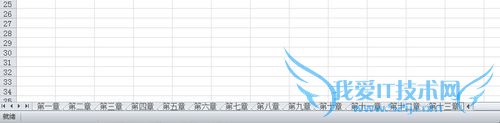
在第一个工作表上点击鼠标右键,选择插入命令,然后重命名为【索引目录】。
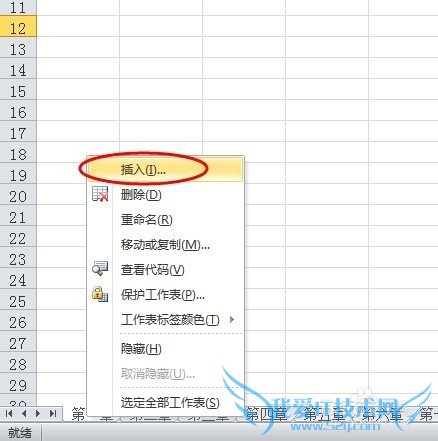
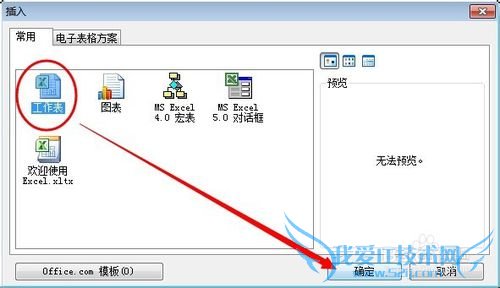

点击选中【索引目录】工作表中的B1单元格,然后点击菜单【公式】中的定义名称。
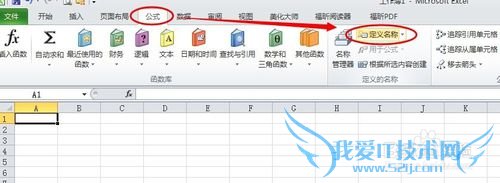
在弹出的定义名称窗口中输入名称【索引目录】,然后在引用位置文本框输入公式 =INDEX(GET.WORKBOOK(1),ROW(A1))&T(NOW()) ,最后点击确定。
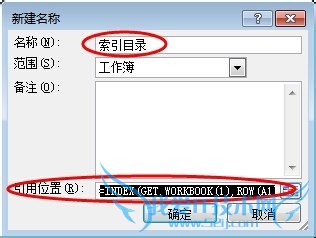
点击B1单元格,输入公式=IFERROR(HYPERLINK(索引目录&"!A1",MID(索引目录,FIND("]",索引目录)+1,99)),"") 确定后拖拽快速填充下方单元格。
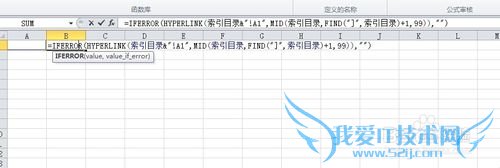
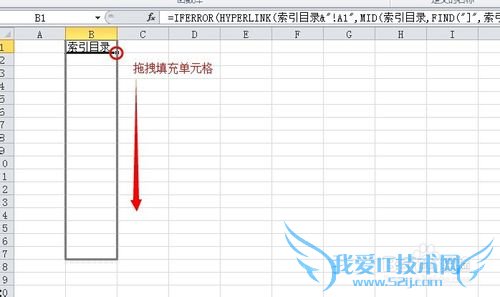
现在目录索引建立完毕,单击需要的章节即可直接跳转到工作表。
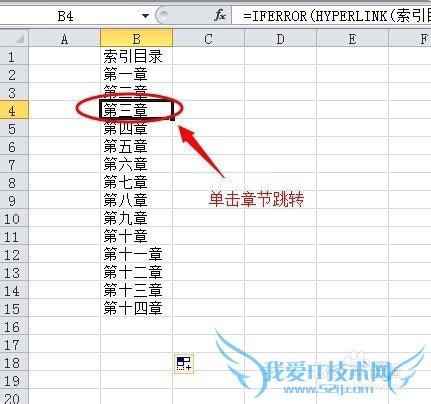
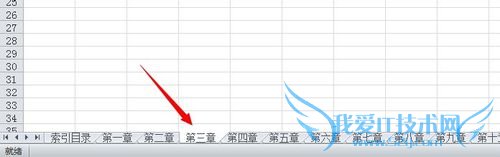 经验内容仅供参考,如果您需解决具体问题(尤其法律、医学等领域),建议您详细咨询相关领域专业人士。作者声明:本文系本人依照真实经历原创,未经许可,谢绝转载。
经验内容仅供参考,如果您需解决具体问题(尤其法律、医学等领域),建议您详细咨询相关领域专业人士。作者声明:本文系本人依照真实经历原创,未经许可,谢绝转载。
- 评论列表(网友评论仅供网友表达个人看法,并不表明本站同意其观点或证实其描述)
-
